Чому мій коментар у Facebook має червоний знак оклику? — TechCult
Різне / / April 06, 2023
Ми всі знаємо про Facebook, одну з найбільш використовуваних платформ соціальних медіа в усьому світі, якою користується понад один мільярд користувачів. Оскільки Facebook дозволяє користувачам взаємодіяти та ділитися досвідом, Facebook дуже популярний серед людей різного віку. Ви користувач Facebook і запитали себе, чому ваш коментар у Facebook має червоний знак оклику? Або як ви можете виправити червоний знак оклику в Facebook Dating? Радий, що ти тут! Якщо ви шукаєте підказки про те, як закріпити червоний вигук у Messenger і Facebook, залишайтеся з нами до кінця цієї статті. Ми пропонуємо вам корисний посібник, який допоможе вам зрозуміти, чому мій коментар у Facebook має червоний знак оклику та як виправити, що мої коментарі не публікуються у Facebook. Давайте розпочнемо!
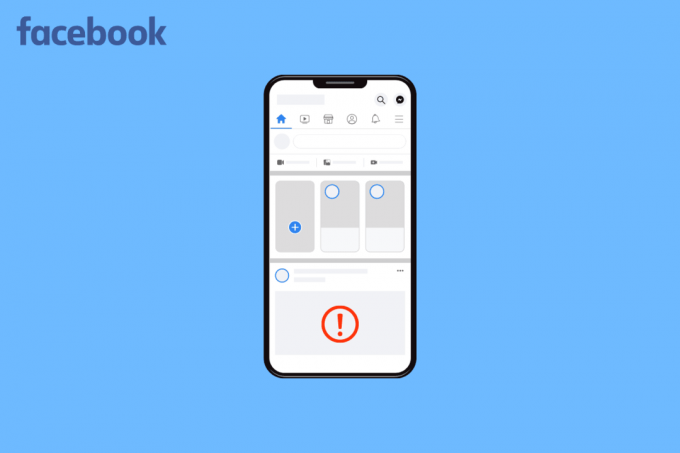
Зміст
- Чому мій коментар у Facebook має червоний знак оклику?
- Що означає червоний на Facebook?
- Що не так із коментарями у Facebook?
- Чому мій коментар у Facebook має червоний знак оклику?
- Чому я не можу поставити лайк і коментар у Facebook?
- Чому мої коментарі не публікуються на Facebook?
- Чому Facebook каже, що публікація має 1 коментар, але коли ви натискаєте посилання, нічого не відображається?
- Чи означає червоний знак оклику в Messenger заблокований? Чи означає червоний знак оклику у Facebook Messenger заблокований?
- Як позбутися червоного знака оклику у Facebook Messenger?
- Як виправити червоний знак оклику у Facebook Messenger? Як виправити червоний оклик у Messenger?
- Як виправити червоний знак оклику в знайомствах у Facebook?
- Як виправити червоний знак оклику на зображенні профілю Facebook?
- Як виправити червоний знак оклику в історії Facebook?
Чому мій коментар у Facebook має червоний знак оклику?
Продовжуйте читати далі, щоб знайти докладні кроки, які пояснюють, чому ваш коментар у Facebook має червоний знак оклику з корисними ілюстраціями для кращого розуміння.
Примітка: оскільки смартфони не мають однакових параметрів налаштувань, вони відрізняються від виробника до виробника. Тому переконайтеся, що налаштування правильні, перш ніж змінювати будь-які налаштування на своєму пристрої.
Що означає червоний на Facebook?
Знак оклику червоного кольору зазвичай означає, що щось є терміновим і потребує вашої негайної уваги. У Facebook або Messenger червоний знак оклику позначає те саме. Якщо ваш коментар у Facebook має червоний знак оклику, це означає, що ваш коментар або публікація містить вирази, які Facebook вважає образливими і має порушив одне з правил спільноти Facebook.
Що не так із коментарями у Facebook?
Якщо ви нещодавно коментували допис у Facebook, але помітили, що ваш коментар не опубліковано? За цією проблемою може бути кілька причин, наприклад бути заблоковано Facebook або мати проблеми з сервером з боку Facebook.
Чому мій коментар у Facebook має червоний знак оклику?
Червоний знак оклику зазвичай означає, що щось є критичним і вимагає вашої уваги. Таке ж значення має червоний знак оклику у Facebook чи Messenger. У Facebook це означає, що спірний коментар розглядається та, можливо, порушує правила спільноти Facebook. Перш ніж його побачать інші, може знадобитися фактичне підтвердження або модерація командою модераторів Facebook.
Чому я не можу поставити лайк і коментар у Facebook?
Якщо ви не можете поставити лайк і залишити коментар у Facebook, головною причиною цієї проблеми може бути те, що ви були заблоковано Facebook. Але можуть впливати й інші фактори. Так, Facebook має повне право заблокувати вас, якщо ви порушуєте правила та політику конфіденційності. Крім того, Facebook міг заборонити вам публікувати численні спам-коментарі до статей і надсилати образливі повідомлення чи публікації іншим людям.
Чому мої коментарі не публікуються на Facebook?
Можливо, ви були заблоковано Facebook. Якщо ви не граєте за правилами і порушуєте Конфіденційність Facebook політики, Facebook має повне право заблокувати вас. Крім того, Facebook міг це зробити заборонив вам залишати кілька спам-коментарів до публікацій або надсилання образливих повідомлень чи публікацій іншим користувачам у Facebook.
Чому Facebook каже, що публікація має 1 коментар, але коли ви натискаєте посилання, нічого не відображається?
У Facebook, якщо ви бачите публікацію з 1 коментарем, але вона нічого не відображає, коли ви натискаєте посилання, це може означати:
- Ви можете відчувати a погане підключення до мережі щоб завантажити коментарі до певної публікації на FB.
- Користувач із коментарями має зробили свої обліковий запис приватний.
- The коментар не прийнято модераторами.
- Користувач, який прокоментував видалив цей коментар.
Читайте також: Чому Facebook займає багато часу, щоб опублікувати?
Чи означає червоний знак оклику в Messenger заблокований? Чи означає червоний знак оклику у Facebook Messenger заблокований?
Якщо ви надсилаєте в Messenger повідомлення, які є образливими та суперечать Правилам спільноти Facebook, Facebook має право заблокувати вас у Messenger і не зможе надсилати повідомлення потім. Отже, що таке червоний знак оклику в Messenger? Це означає заблокований? Немає, червоний оклик у Messanger означає, що ваш Не вдалося надіслати або доставити повідомлення, яке ви намагалися надіслати.
Як позбутися червоного знака оклику у Facebook Messenger?
Якщо ваш коментар у Facebook має червоний знак оклику або біля публікацій є знак оклику, це означає, що ваше повідомлення не вдалося надіслати чи доставити. Ось інструкція про те, як можна позбутися червоного знака оклику у Facebook Messenger за кілька простих кроків.
Ан непостійне підключення до мережі або відсутність потужного підключення до мережі може бути коренем червоного знака оклику в Messenger. Але не потрібно хвилюватися, тому що є кілька методів, якими можна спробувати позбутися червоного знаку оклику у Facebook Messenger.
Спосіб 1. Усунення несправностей підключення до Інтернету
По-перше, переконайтеся, чи є у вас стабільне підключення до Інтернету чи ні. Ви можете легко перевірити швидкість і стабільність свого Інтернету за допомогою веб-сайтів, як-от Speedtest від Ookla. Після виконання тесту швидкості ви отримаєте чітке уявлення про стабільність вашого інтернет-з'єднання. Якщо у вас є нестабільне інтернет-з'єднання, виконайте наведені нижче кроки, щоб вирішити цю проблему.
- Перезавантажте маршрутизатор, іноді це також може вирішити проблеми, пов’язані з вашим підключенням до Інтернету.
- Багато пристроїв, які одночасно підключаються до Wi-Fi, можуть спричинити проблеми. Що можна, підключити до Ethernet, і що вам не потрібно підключатися, відключіть. Переконайтеся, що доступ до Інтернету обмежено лише тими речами, які його потребують.
- Від'єднайте кабель модему та DSL і зачекайте хвилину, перш ніж підключити його знову. Подивіться, чи відновиться Інтернет через хвилину.
- Завжди можна зверніться до свого інтернет-провайдера якщо ви все зробили, але проблеми все ще виникають. Вони можуть виявити проблему, яка залишилася непоміченою та заважає вам отримати швидкий Wi-Fi.
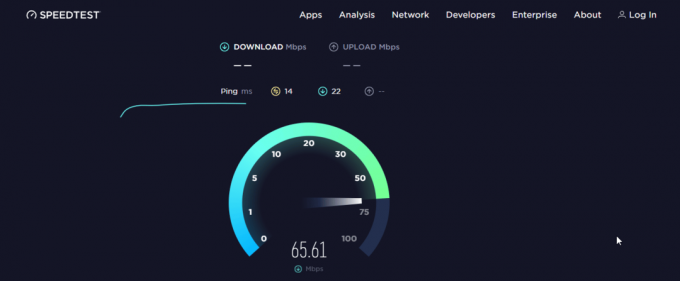
Спосіб 2. Повторне підключення до альтернативного підключення до Інтернету
Вам слід вимкнути з’єднання Wi-Fi або мобільного передавання даних, а потім увімкнути його знову, щоб усунути червоний знак оклику. Або ви також можете підключити свій мобільний телефон або комп’ютер до іншого Інтернет-з’єднання, щоб перевірити, чи працює воно чи ні.
Ось посібник про те, як підключити свій мобільний телефон до нового з’єднання Wi-Fi.
1. Відкрий свій Налаштування на телефоні та торкніться Wi-Fi зі списку меню.
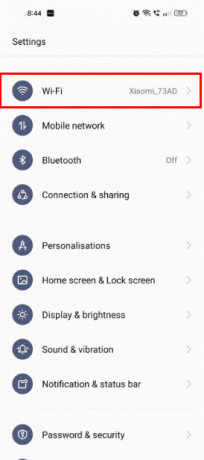
2. Натисніть на поточне підключення Wi-Fi > Видалити цю мережу щоб відключитися від мережі.
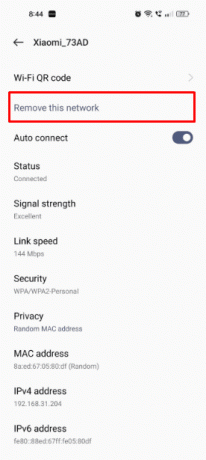
3. Тепер із доступних мереж Wi-Fi торкніться бажану мережу підключитися.
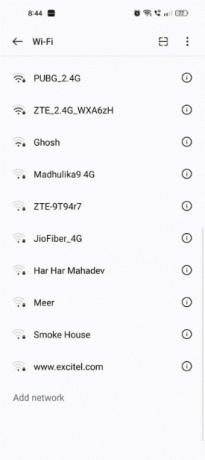
4. Натисніть на Підключитися і введіть пароль якщо воно просить про це.
5. Тепер відкрийте Messenger додаток і надішліть свій текст знову.
Читайте також: Як видалити GIF у коментарі Facebook
Спосіб 3. Очистіть кеш програми Messenger
Давайте подивимося, як очистити кеш програми Messenger, щоб виправити червоний оклик у Messenger.
1. ВІДЧИНЕНО Налаштування з меню телефону та торкніться програми.

2. Торкніться Переглянути всі програми > Messenger.

3. Торкніться Пам'ять і кеш.

4. Тепер натисніть на Очистити кеш варіант.
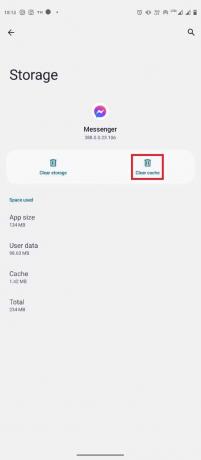
Спосіб 4: оновіть програму Facebook Messenger
Ви також можете оновити програму Messenger до останньої версії, щоб вирішити цю проблему.
1. Відкрийте Play Store додаток на вашому телефоні.
2. Торкніться свого Значок профілю з правого верхнього кута.
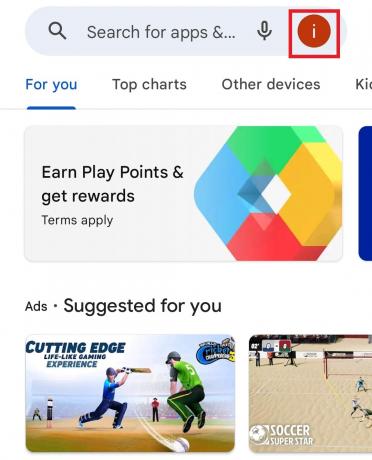
3. Тепер торкніться Керуйте програмами та пристроєм з меню.

4. Торкніться Доступні оновлення від Огляд вкладка.

5. Торкніться Messenger зі списку.
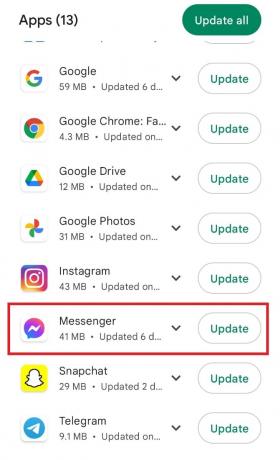
6. Нарешті торкніться оновлення.

Читайте також: 10 найкращих способів виправити помилку під час завантаження медіафайлів у Facebook Messenger
Спосіб 5. Переінсталюйте програму Facebook Messenger
Іноді помилки в деяких версіях Facebook Messenger можуть спричиняти червоний знак оклику у Facebook Messenger, який відображається, коли ваше повідомлення не може бути надіслано чи доставлено. Отже, якщо у вас виникають проблеми з програмою Facebook Messenger, обов’язково видаліть її, а потім перевстановіть програму Messenger з Play Store (Android) або App Store (iOS). Щоб мінімізувати проблеми під час користування Facebook, завжди переконайтеся, що вам доступна остання версія програми.
1. Запуск Налаштування і торкніться Програми та дозволи.

2. Далі торкніться Менеджер додатків> Messenger зі списку.

3. Потім торкніться Видалити.

4. Підтвердьте дію, натиснувши на в порядку.

5. Після завершення процесу запустіть Play Store на вашому телефоні.
6. Від панель пошуку, знайдіть і торкніться Messenger.

7. Торкніться встановити щоб знову завантажити програму на свій пристрій.
Як виправити червоний знак оклику у Facebook Messenger? Як виправити червоний оклик у Messenger?
Червоний знак оклику в месенджері Facebook - це не що інше, як ознака того, що повідомлення, які ви намагалися надіслати, не вдалося успішно надіслати одержувачу. Червоний знак оклику в Messenger може бути спричинений нестабільним або слабким мережевим з’єднанням. Ви можете читати та слідувати кроки, згадані вище щоб виправити червоний знак оклику у Facebook Messenger.
Як виправити червоний знак оклику в знайомствах у Facebook?
Ви можете виправити помилку червоного знака оклику в Facebook Dating, дотримуючись інструкцій кроки, згадані в заголовках вище у додатку Facebook.
Як виправити червоний знак оклику на зображенні профілю Facebook?
Червоний знак оклику у вашому зображенні профілю Facebook — це не що інше, як ознака того, що зображення профілю, яке ви намагалися завантажити, не вдалося успішно завантажити у ваш обліковий запис Facebook. Червоний знак оклику на зображенні профілю Facebook може бути спричинений нестабільним або слабким мережевим з’єднанням. Дотримуйтесь кроки, згадані вище щоб виправити це.
Крім того, ви можете спробувати завантаження зображення профілю до вашого облікового запису Facebook із веб-сайту. Ось короткий посібник про те, як завантажити зображення профілю на Facebook за кілька простих кроків.
1. Відвідайте веб-сайт Facebook у браузері ПК/ноутбука.
2. Тепер введіть ваші зареєстровані Адреса електронної пошти або номер телефону і Пароль у потрібні поля та натисніть Увійти.
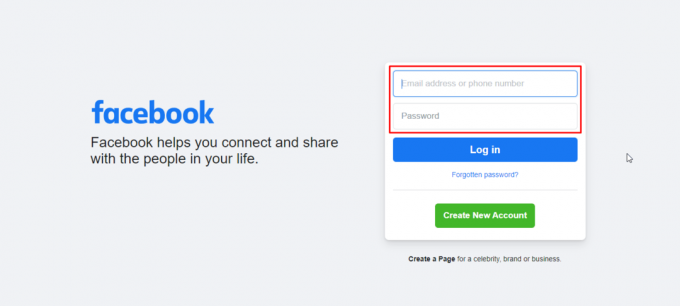
3. Перейдіть до свого Профіль Facebook і натисніть на ваш ПрофільКартина.
4. Потім натисніть на + Завантажити фото опцію з меню.
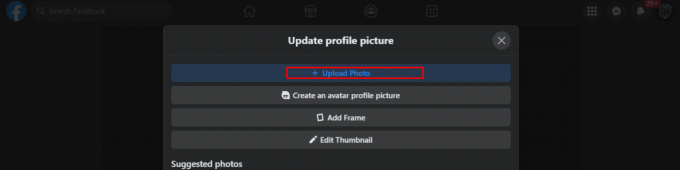
5. Завантажити a нове зображення з вашого пристрою або виберіть a Зображення Facebook ви вже опублікували у своєму обліковому записі зі списку запропонованих зображень.
6. Після вибору бажане фото, натисніть Завантажити фото.
7. Репозиція або Урожай свою фотографію та натисніть на зберегти варіант.

Читайте також: Що таке жовтий трикутник Outlook?
Як виправити червоний знак оклику в історії Facebook?
Якщо ви намагалися завантажити історію на Facebook, але тепер біля неї відображається червоний знак оклику, ви можете повторно завантажитита історія за допомогою наведених нижче кроків.
1. Відвідайте офіційний веб-сайт Facebook у будь-якому веб-переглядачі, який вам подобається, і авторизуватися на ваш рахунок.
2. Натисніть на Створіть історію вкладка з оповідання розділ на Домашня сторінка Facebook.

3. Потім натисніть на Створіть фотоісторію або Створіть текстову історію, відповідно до ваших уподобань.
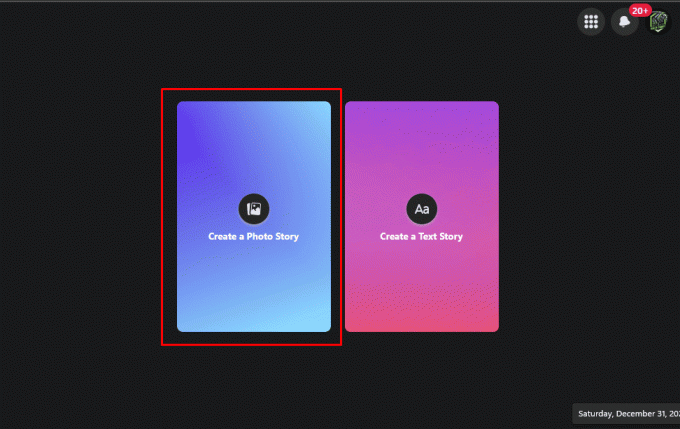
4. Створити бажана історія з оформлений текст, музика, опитування, і багато інших функцій, щоб зробити ваші історії ще цікавішими.
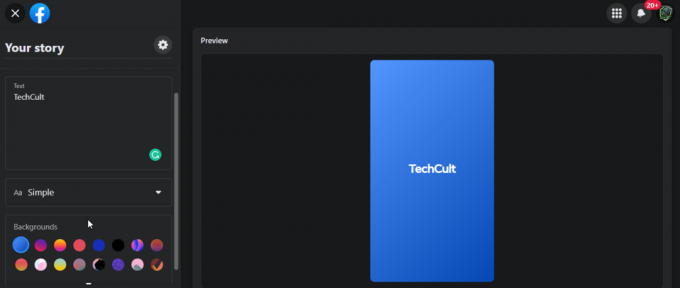
5. Натисніть на значок шестірні і виберіть будь-який із наступні параметри щоб встановити свій Конфіденційність історії для тих, хто може дивитися вашу історію.
- Громадський
- друзі
- Custom
Примітка: Ви можете поділитися історією лише з конкретних користувачів FB якщо вибрати Custom варіант.
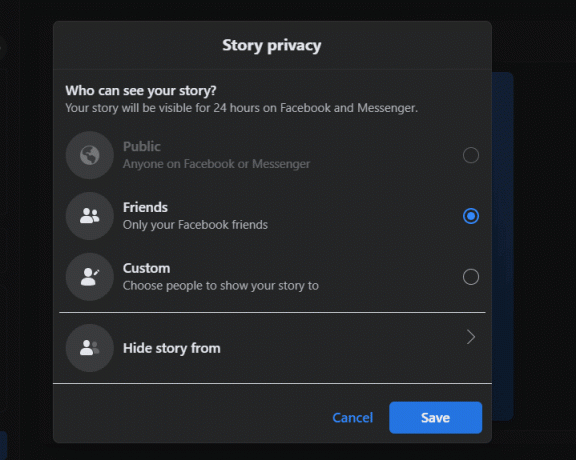
6. Після створення потрібної історії натисніть на Поділіться в Story можливість завантажити історію до свого облікового запису Facebook.

Рекомендовано:
- Вирішіть проблему, через яку система Android WebView не оновлюється
- Як виправити сповіщення Facebook, які не працюють
- Виправте відсутність доступних даних про лайки Facebook
- Як виправити коментарі YouTube, які не завантажуються
Ми сподіваємося, що за допомогою цього посібника ви зрозуміли, чому ви Коментарі у Facebook мають червоний знак оклику і як це виправити у Facebook і Facebook Dating. Проте, якщо у вас виникли сумніви чи пропозиції, не соромтеся зв’язатися з нами зі своїми запитами та пропозиціями через розділ коментарів нижче. Також повідомте нам, про що ви хочете дізнатися далі.

Піт Мітчелл
Піт є старшим співробітником TechCult. Піт любить усе, що пов’язано з технологіями, а також у душі завзятий саморобник. Він має десятирічний досвід написання інструкцій, функцій і технологічних посібників в Інтернеті.



